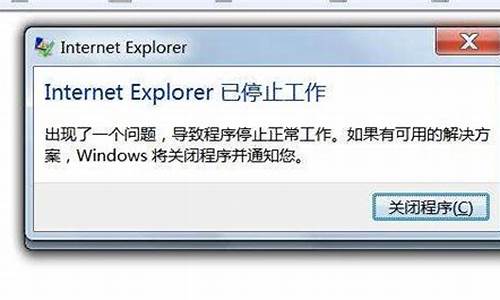电脑系统账户重命名,电脑系统账户重命名怎么弄
1.win10修改账户文件夹名方法
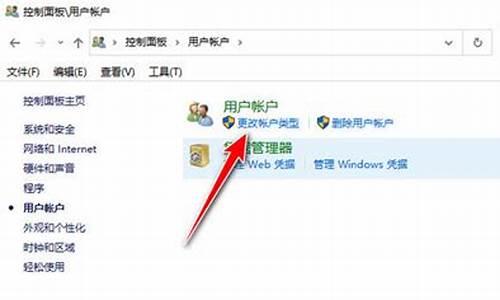
步骤:
1,首先在开始菜单,右键,选择运行
2、输入netplwiz回车,
3、打开用户账户,双击当前账户,例如:Administrator
4、打开后如图
5、输入你想要改的名字
6、点击确定后,弹出警告,点击是,如图
7、注销后发现账户名就改过来了,如图
win10修改账户文件夹名方法
Administrator 原意为管理人或行政官员或遗产管理人,在计算机名词中,它的意思是系统超级管理员或超级用户。但是在Windows系统中此用户名只在安全模式中使用。
如何将Administrator帐号改名?有三种方法可以实现具体如下:
方法一
在Windows系统中,“Administrator”帐户拥有最高的系统权限,有时我们不得不使用它,
但因为名字太长很不方便。只要从“运行”中输入“gpedit.msc”打开组策略编辑器,依次定位到“计算机配置/Windows设置/安全设置/本地策略/安全选项”,从右侧窗口的最底端找到“帐户:重命名系统管理员帐户”,双击打开后进行修改就可以了!
方法二
在“我的电脑”上点右键,选择“管理”,打开“计算机管理”后,选择“本地用户和组”中的“用户”,在右侧窗口中就会出现你计算机中的所有帐户了。找到“Administrator”后,单击右键,选择“重命名”然后输入你想要的名字就可以了。
方法三
按"win" 键或用鼠标点击开绐菜单,打开控制面板。然后依次打开“系统和安全\管理工具(这里都是windows32里的管理器的快捷方式),双击“本地安全策略”打开窗口。依次打开“本地策略\安全选项”,在所有安全策略里的档案找到“帐户“重命名系统管理员账户Administrator”这个档案,轻按两下打开即可改名。
相信许多用户已经使用win10系统的电脑有一段时间了,不过还是有部分用户对win10系统的一些操作还不太了解。有的用户可能想要修改账户文件夹名又不知道怎么修改。那么windows10用户文件夹改名怎么操作,下面我们就一起来看看win10修改账户文件夹名方法。
win10修改账户文件夹名方法:
1、查看登录用户首先确认自己的登录账号,点击开始菜单的账号。
2、修改用户名打开我的电脑,或计算机右击“管理”。
3、进入计算机管理界面,选择找到登录的那个账号。
4、右击修改登录的账号,重命名。
5、修改登录的用户名,改成自己想要的。可以为汉字。
6、修改文件夹接着打开,运行输入regedit进入注册表编辑器。
7、接着找到以下路径HKEY_LOCAL_MACHINE\SOFTWARE\Microsoft\WindowsNT\CurrentVersion\Profilelist
8、接着在profileslist里面找到刚刚等的账号,如admin
9、双机编辑该项,改成我们重命名的用户名。然后保存。
10、设置好之后,查看C盘用户名的文件夹名字,修改重命名,然后重启即可指向新的文件夹了。
以上就是win10修改账户文件夹名方法,有需要修改的用户可以根据以上步骤来操作,希望可以帮到大家。
声明:本站所有文章资源内容,如无特殊说明或标注,均为采集网络资源。如若本站内容侵犯了原著者的合法权益,可联系本站删除。